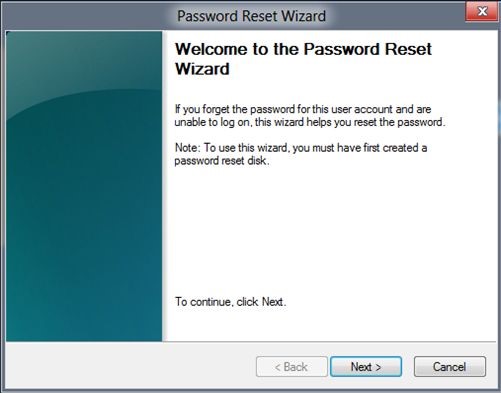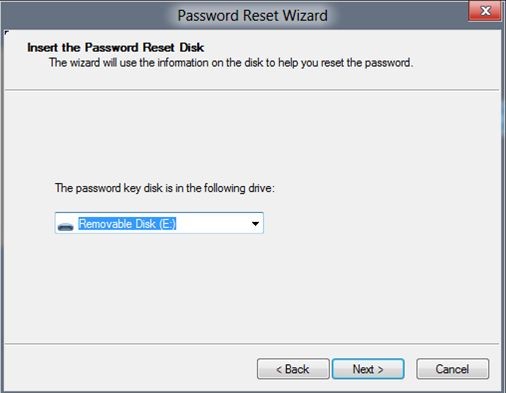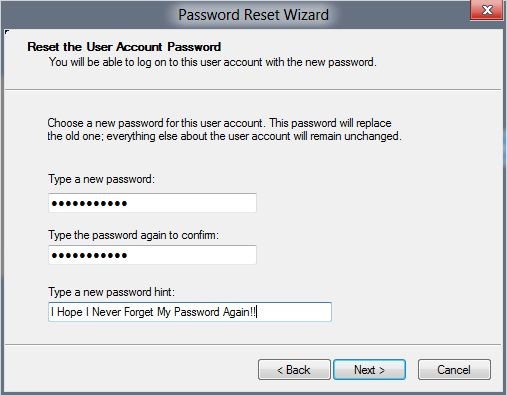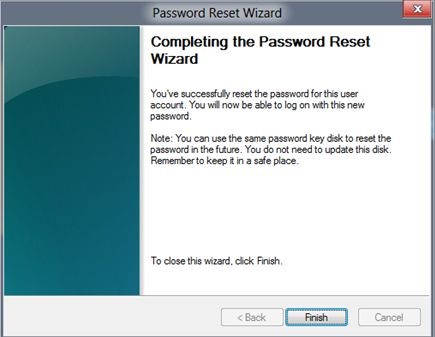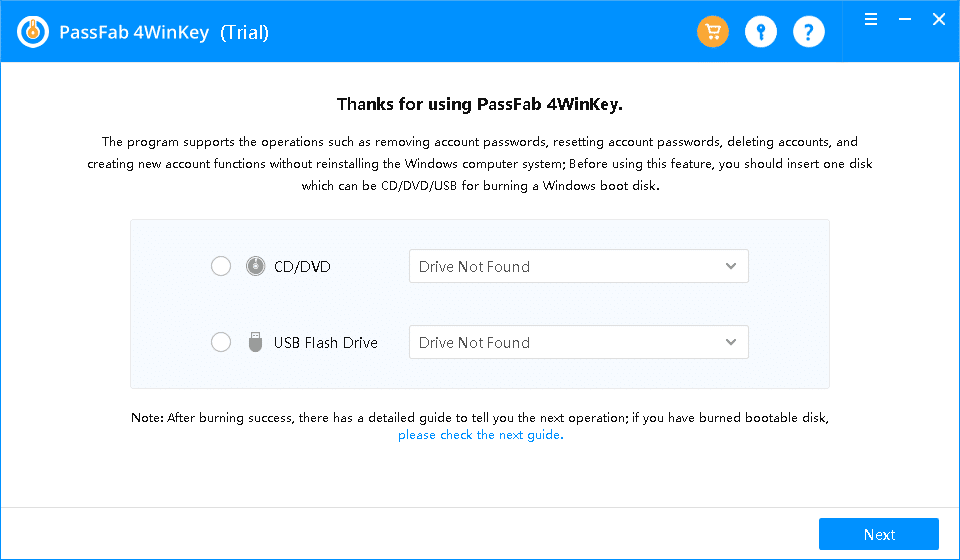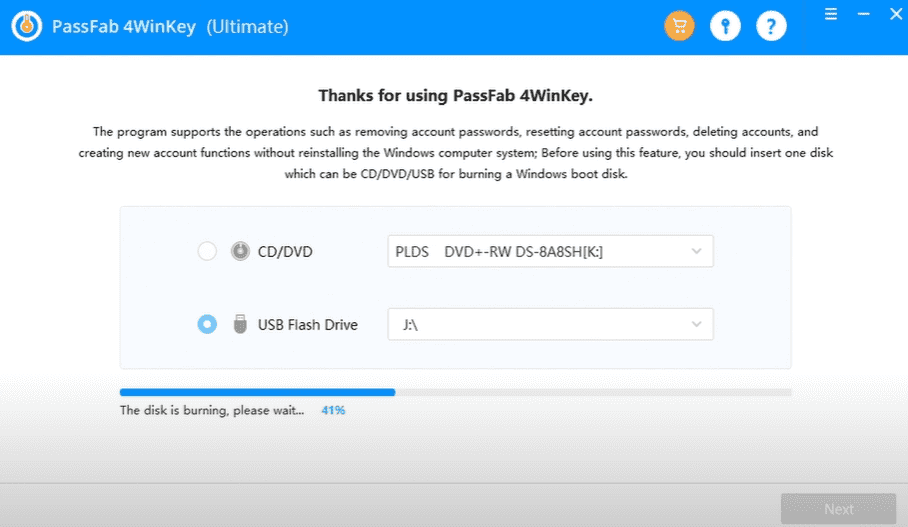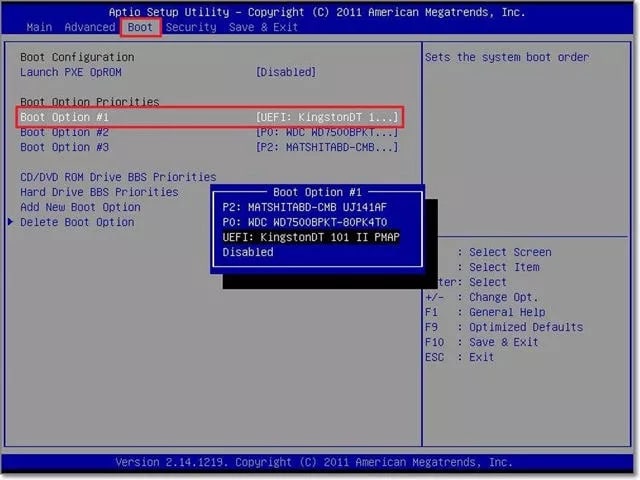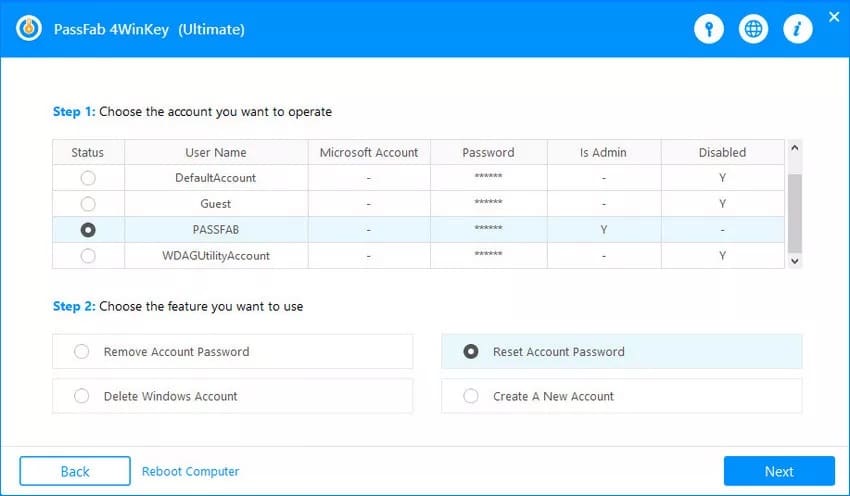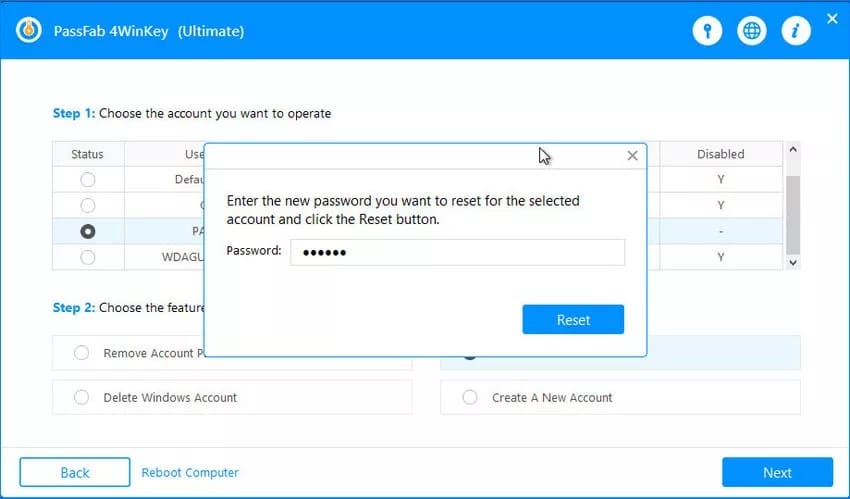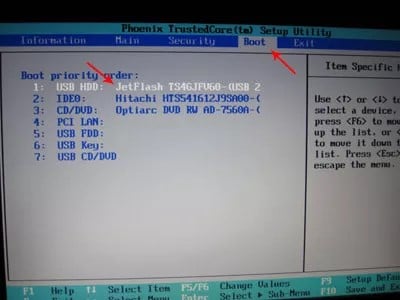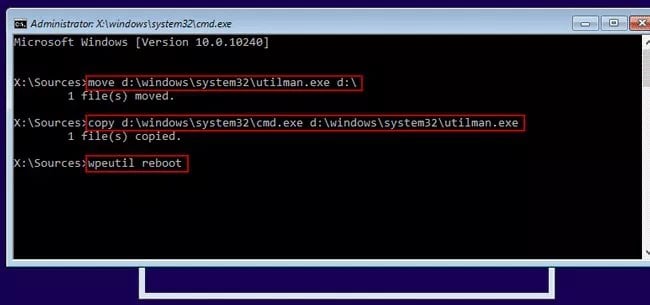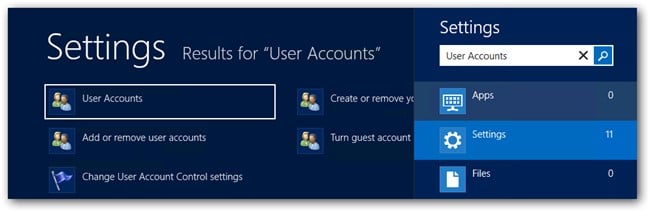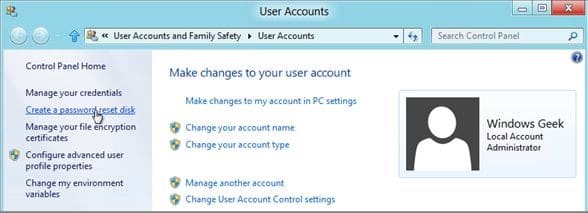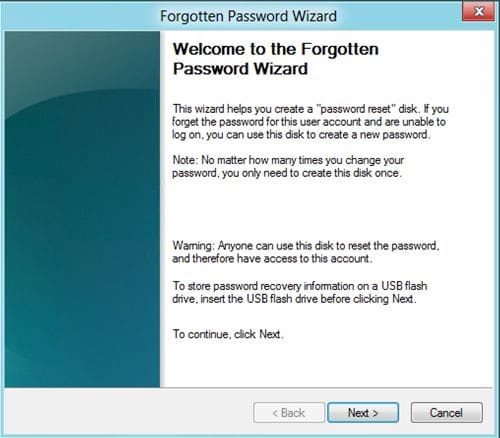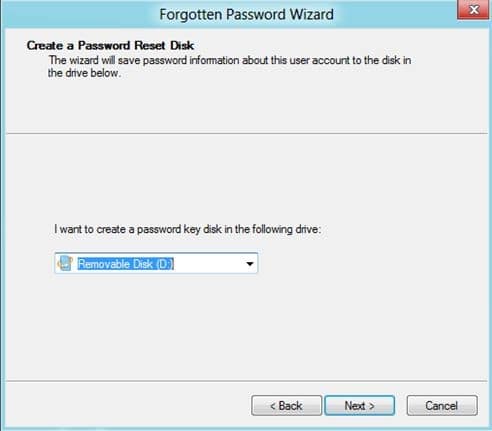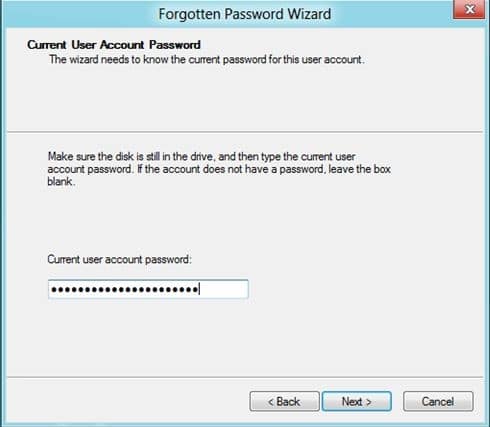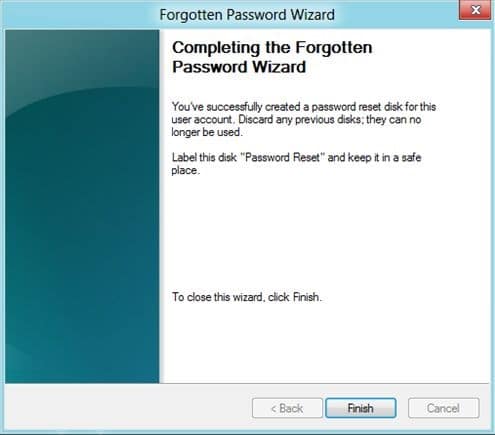L’utilisation de mots de passe est l’un des moyens les plus simples de sécuriser ses appareils. Cependant, la sophistication et l’efficacité des mots de passe dépendent fortement du système d’exploitation de l’appareil. Pour les utilisateurs de Windows, notamment ceux qui utilisent Windows 8, les mots de passe sont très courants. Ils sont faciles à mettre en place et faciles à oublier, car beaucoup de gens incluent des lettres et des symboles aléatoires lorsqu’ils les créent. Par conséquent, vous pourriez vous retrouver à chercher comment déverrouiller un ordinateur portable Windows 8 verrouillé sans mot de passe.
Cet article s’adresse principalement aux utilisateurs de Windows 8 qui ne se souviennent pas des mots de passe de leurs ordinateurs portables. Ici, nous allons vous montrer trois méthodes infaillibles que vous devez connaître pour déverrouiller un ordinateur portable Windows 8 verrouillé. Ne faites pas attention au titre qui dit qu’il est réservé aux ordinateurs portables ; vous pouvez continuer et l’appliquer à tout ordinateur fonctionnant sous Windows 8. En outre, ces méthodes peuvent être appliquées de manière approximative à d’autres versions de Windows en général. Lire la suite.
Méthode 1 : Déverrouiller un ordinateur portable Windows 8 avec un disque de réinitialisation de mot de passe
Pour ceux qui savent déjà comment jouer la sécurité, le disque de réinitialisation de mot de passe est une méthode à privilégier. Il ne fait aucun doute que la perte de votre mot de passe peut être très exaspérante. Cependant, avec cette fonctionnalité épique de Windows, vous disposez d’un moyen infaillible de déverrouiller votre ordinateur portable Windows 8 verrouillé sans mot de passe.
Avant d’utiliser la fonction Disque de réinitialisation du mot de passe, il y a deux choses que vous devez savoir. La première est que vous devez avoir déjà créé un disque de réinitialisation de mot de passe. L’autre est que vous ne pouvez utiliser un disque de réinitialisation de mot de passe que sur l’ordinateur que vous avez utilisé pour le créer. Si vous n’avez pas de disque de réinitialisation de mot de passe ou si vous avez perdu celui que vous avez créé, vous devez passer aux autres méthodes expliquées ci-dessous.
Le déverrouillage d’un ordinateur portable Windows 8 verrouillé à l’aide de Password Reset Disk est simple et s’effectue en plusieurs étapes faciles à suivre. Vous pouvez suivre les étapes ci-dessous pour savoir comment déverrouiller un ordinateur portable Windows 8 à l’aide du disque de réinitialisation de mot de passe.
Étape 1 : Déclencher l’option de réinitialisation du mot de passe
Insérez le lecteur USB/disque de réinitialisation du mot de passe. Cliquez sur le lien « Réinitialiser le mot de passe » sous l’espace de connexion pour lancer l’assistant.
Cliquez sur « Suivant ».
Étape 2 : Sélectionnez la clé USB/le disque de réinitialisation du mot de passe.
Sélectionnez le lecteur USB contenant la fonction.
Étape 3 : Réinitialiser le mot de passe
Tapez un nouveau mot de passe. Avec un peu de chance, quelque chose de sûr et de moins oubliant.
Cliquez sur « Suivant » pour commencer le processus de réinitialisation.
Cliquez sur « Terminer » après avoir terminé.
À la fin du processus, saisissez votre nouveau mot de passe pour accéder à votre ordinateur portable Windows 8. Cependant, n’oubliez pas de toujours garder la clé USB en sécurité.
Méthode 2. Débloquer un ordinateur portable Windows 8 avec un logiciel
Si vous n’avez pas créé de disque de réinitialisation de mot de passe avant d’oublier votre mot de passe, vous devez savoir comment déverrouiller l’ordinateur sans mot de passe Windows 8 via le logiciel de récupération de mot de passe Windows. Un logiciel efficace, facile à utiliser et convivial que vous pouvez utiliser est PassFab 4WinKey.
Avec PassFab 4WinKey, vous pouvez supprimer et réinitialiser le mot de passe sur n’importe quelle version de Windows. Vous pouvez également créer et supprimer facilement tout compte Windows. Téléchargez et installez PassFab 4WinKey et suivez les étapes ci-dessous.
Étape 1. Graver le logiciel sur la clé USB
Connectez une clé USB à un ordinateur portable/ordinateur accessible et cliquez sur « Suivant » pour créer un disque de réinitialisation du mot de passe.
Note : En cliquant sur « Suivant », toutes les données de la clé USB seront effacées. Veuillez sauvegarder le fichier présent sur la clé USB.
Après le formatage de la clé USB, le logiciel sera gravé sur celle-ci. Attendez la fin du processus, retirez la clé USB et connectez-la à l’ordinateur portable Windows 8 verrouillé.
Étape 2. Démarrer dans le menu de démarrage
Redémarrez l’ordinateur portable Windows 8 verrouillé et appuyez sur « F12 » pour accéder au menu de démarrage.
Sélectionnez le « lecteur USB » dans le menu de démarrage.
Étape 3. Déverrouiller l’ordinateur portable
Une interface PassFab 4WinKey s’affiche. Suivez les étapes ci-dessous pour continuer le processus.
Sélectionnez « Window 8 » comme version de Windows et choisissez les détails de votre compte.
Cliquez sur « Réinitialiser le mot de passe du compte ».
Saisissez un nouveau mot de passe et cliquez sur l’option « Reset ».
Retirez la clé USB et redémarrez votre ordinateur Windows 8. Lisez notre revue 4WinKey ici.
Méthode 3. Déverrouiller un ordinateur portable Windows 8 sans mot de passe via le disque d’installation
Si vous n’avez pas de disque de réinitialisation de mot de passe et que vous ne pouvez pas mettre la main sur PassFab 4WinKey, vous devez savoir comment déverrouiller un ordinateur portable Windows 8 verrouillé via la méthode du disque d’installation. Avant de commencer, vous devez savoir que cette méthode est un peu compliquée et qu’elle vous prendra du temps. Toutefois, en cas de succès, vous n’avez pas à vous inquiéter de la perte de données. Suivez les étapes ci-dessous pour savoir comment débloquer le mot de passe de Windows 8 sans logiciel via le disque d’installation.
Étape 1 : Obtenir un disque d’installation
Obtenez un disque d’installation de Windows 8 en le gravant sur un lecteur USB à l’aide d’une application tierce.
Connectez le lecteur USB à l’ordinateur portable Windows 8 verrouillé.
Étape 2 : Entrer dans le menu de démarrage de l’ordinateur portable en utilisant le disque d’installation
Redémarrez votre ordinateur portable Windows 8 et appuyez sur F12 pour accéder au menu de démarrage.
Sélectionnez USB-HDD pour démarrer votre ordinateur portable à partir du lecteur USB.
Étape 3 : Ouvrir l’invite de commande dans le menu de démarrage.
Appuyez sur SHIFT+F10 pour ouvrir l’invite de commande.
Entrez les deux commandes suivantes « déplacer c:\windows\system32\utilman.exe c:\ » et « copier c:\windows\system32\cmd.exe c:\windows\system32\utilman.exe »
Remarque : remplacez la lettre « c » trouvée au début de la commande par la lettre du lecteur de votre ordinateur portable.
Tapez la commande « wpeutil reboot » pour redémarrer votre ordinateur portable.
Éjectez le lecteur USB.
Étape 4 : Définir un nouveau mot de passe
Cliquez sur l’icône « Facilité d’accès » pour ouvrir le CMD.
Tapez la commande « net user username password » et appuyez sur « Enter ».
Redémarrez votre ordinateur portable Windows 8 et saisissez un nouveau mot de passe.
Après cela, vous pouvez remettre le gestionnaire d’utilitaires :
- Démarrez votre système à partir du disque d’installation.
- Appuyez sur les touches Shift + F10 pour ouvrir l’invite de commande.
- Tapez dans la commande « copier c:\utilman.exe c:\windows\system32\utilman.exe »
- Cliquez sur « Enter ».
- Tapez « Oui » pour vous authentifier et cliquez sur « Entrée ».
Conclusion
Les mots de passe sont très importants pour sécuriser un gadget. Cependant, il est normal que les gens les oublient. Pour les utilisateurs de Windows 8, savoir comment déverrouiller un ordinateur portable Windows 8 verrouillé sans mot de passe peut sembler sophistiqué. Or, ce n’est pas le cas. En parcourant cet article, vous découvrirez trois méthodes importantes que vous pouvez utiliser pour déverrouiller votre ordinateur portable ou de bureau fonctionnant sous Windows 8.
Bonus : Comment créer un disque de réinitialisation de mot de passe sur Windows 8
Une chose importante à propos du déverrouillage d’un ordinateur portable Windows 8 verrouillé à l’aide d’un disque de réinitialisation de mot de passe est que vous devez avoir déjà créé le disque de réinitialisation de mot de passe. Suivez les étapes ci-dessous pour créer un disque de réinitialisation de mot de passe.
Remarque : vous ne pouvez effectuer cette procédure que sur l’ordinateur portable/ordinateur avant le début du problème de mot de passe.
Étape 1 : Ouvrir l’option Disque de restauration du mot de passe
Sur votre ordinateur portable déverrouillé, appuyez sur les touches de commande Win+I pour ouvrir Setting.
Naviguez jusqu’à « Comptes d’utilisateurs ».
Sélectionnez et ouvrez l’option « créer un disque de réinitialisation du mot de passe ».
Étape 2 : Installez le disque de réinitialisation du mot de passe sur votre clé USB.
En ouvrant le « disque de réinitialisation de mot de passe », un assistant apparaît. Insérez votre clé USB dans l’ordinateur portable.
Sélectionnez le lecteur USB sur lequel vous souhaitez créer le disque de réinitialisation du mot de passe.
Entrez votre mot de passe actuel et laissez l’installation se dérouler.
Cliquez sur « Terminer » à la fin du processus.
À la fin du processus, vous pourrez voir un fichier nommé « userkey.psw » sur votre clé USB. Toutefois, n’oubliez pas de conserver la clé USB en lieu sûr, car les pirates peuvent facilement l’utiliser pour accéder à votre système.